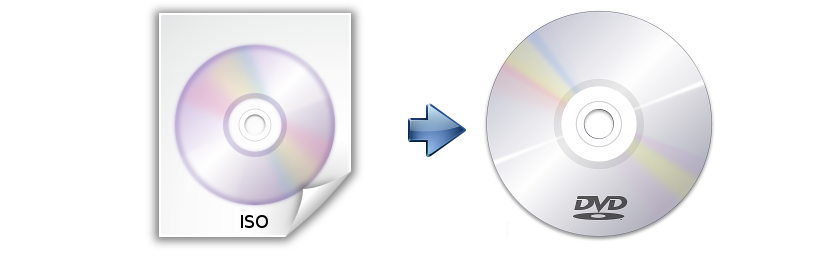
방법을 찾고 있습니까? ISO를 DVD로 굽기? 오늘날 우리가 웹 서핑을하기 위해 계약 할 수 있었던 인터넷 대역폭의 고속 덕분에 ISO 이미지 다운로드 응용 프로그램이나 비디오 게임에 해당하는 것은 많은 사용자가 알아 차릴 수있는 가장 까다로운 활동 중 하나입니다.
이러한 ISO 이미지를 갖는 것은 우리가 다음을 수행하는 데 도움이되는 응용 프로그램을 사용하는 경우 특정 소프트웨어의 설치를 나타낼 수 있습니다. 이 이미지를 마운트. 특수한 도구가 없으면 안타깝게도 불가능합니다. 하나, 이 ISO 이미지가 다른 컴퓨터에 필요하면 어떻게합니까? 이 경우 ISO 이미지를 물리적 디스크 (CD-ROM 또는 DVD)에 구워야하며 무엇보다 콘텐츠를 USB 펜 드라이브로 전송해야합니다. 윈도우 7 USB DVD.
ISO를 DVD로 굽는 5 가지 도구
이번에 언급 할 각 대안은 전력에 전념합니다. ISO를 다른 저장 매체에 굽고, 정말 중요한 것은 오늘날 존재하는 다양한 이미지 형식과 이러한 도구의 호환성입니다. 이러한 이유로 이러한 ISO 이미지를 다른 매체로 굽는 데만 도움이되는 가벼운 도구가 필요한 경우 아래에서 제안 할 것 중 하나를 사용할 수 있습니다.

활성 @ ISO 버너
우리는 거의 활성 @ ISO 버너 이러한 ISO 이미지를 실제 디스크에 구울 수있는 훌륭한 대안입니다. 이 시설은 극단적입니다. 즉, 컴퓨터 트레이에 CD-ROM, DVD 또는 블루 레이 디스크 만 삽입하면됩니다. 이러한 미디어에 저장해야하는 ISO 이미지를 선택합니다.
다음과 같은 추가 옵션 대량 복사는 Active @ ISO Burner가 제공하는 것입니다. 즉, 100 개의 복사본이 필요한 경우 동일한 도구에서 프로그래밍 할 수 있습니다. 또한 재기록 가능한 디스크와도 호환되며 일반적으로 ISO 이미지의 첫 번째 테스트 기록을 만들어야 할 때 사용됩니다.
굽기CDCC
굽기CDCC 그것은 또한 좋은 대안입니다 ISO 이미지를 DVD로 굽기 또는 (이전 도구와 같은) 물리적 매체에.
이 도구의 인터페이스의 일부인 필드에는 ISO 이미지, 레코딩 할 디스크, 쓰기 확인, 레코딩 세션 닫기 및 기록이 완료된 후 꺼내 질 트레이. 이 옵션의 맨 아래에는 ISO 이미지의 기록 속도를 선택하는 데 도움이되는 작은 선택기가 있습니다.

무료 ISO 버너
인터페이스는 다르지만 무료 ISO 버너 완전히 무료로 사용할 수있는 대안이됩니다. ISO를 DVD로 굽기. 인터페이스 필드는 이전 도구의 필드와 매우 유사합니다.
ISO 이미지, 레코딩 할 단위, 쓰기 속도 및 프로세스가 완료되면 닫을 레코딩 세션 옵션 (상자) 만 선택하면됩니다. 이 도구는 Windows XP부터 작동하므로 ISO 이미지를 물리적 매체에 백업 할 때 어떤 유형의 비 호환성이 없기 때문에 큰 이점이됩니다.
ImgBurn
ImgBurn ISO 이미지로 특정 작업을 수행해야 할 때 선택할 수있는 모든 기능을 보여주기 때문에 약간 더 잘 개발 된 인터페이스가 있습니다.
예를 들어 다음과 같은 옵션이 있습니다. ISO 이미지를 디스크에 저장하고, 폴더 또는 디렉토리에서 ISO 이미지를 만들고, 몇 가지 다른 기능 중에서 ISO 이미지의 상태를 확인하여 물리적 디스크에서 ISO 이미지를 생성 할 수 있습니다.
ISO번
ISOBurn은 Windows XP부터 호환되며 처리 할 수있는 매우 간단한 인터페이스를 제공합니다. 앞서 언급 한 도구와 마찬가지로 여기에서 ISO 이미지와 레코딩 할 위치를 선택할 수도 있습니다.
ISOBurn 인터페이스 하단에 표시되는 추가 옵션을 사용하여 삽입 된 디스크의 빠른 지우기 수행. 이 기능은 재기록 가능한 디스크를 사용하는 경우 유용 할 수 있습니다.
위에서 언급 한 모든 응용 프로그램을 사용하여 ISO를 물리적 디스크 (이 CD-ROM, DVD 또는 Blue Ray 일 수 있음)에 구울 수 있습니다.
Windows 10으로 ISO 굽기
Windows 10의 출시는 그 순간까지 허용 한 Windows 운영뿐 아니라 Redmond 기반 회사가 새로운 기능을 도입 한 이후 타사 응용 프로그램 사용과 관련하여 많은 변화를 나타냅니다. 옵션과 같이 이전 버전에서 사용할 수 없었던 기능 타사 응용 프로그램을 사용하지 않고도 ISO 파일을 CD 또는 DVD로 구울 수 있습니다..
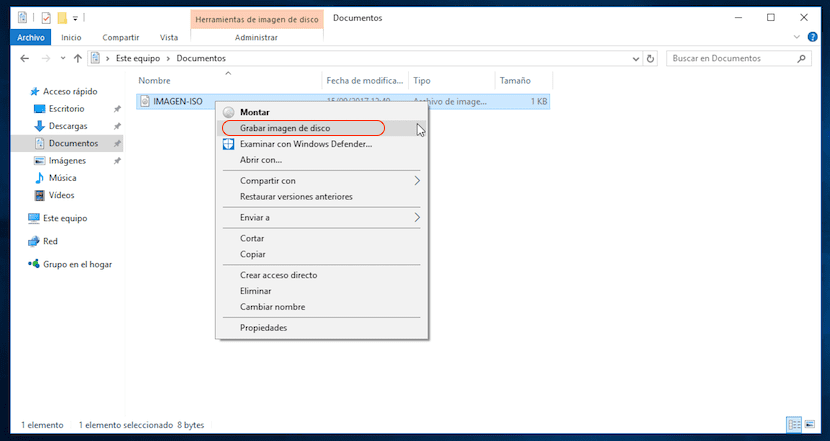
ISO 이미지에서 CD 또는 DVD를 만드는 과정은 시중에서 구할 수있는 타사 응용 프로그램보다 훨씬 간단합니다. 파일 탐색기에서 해당 파일에 자신을 배치하고 오른쪽 마우스 버튼. 다음 우리는 디스크 이미지 굽기를 클릭하십시오.
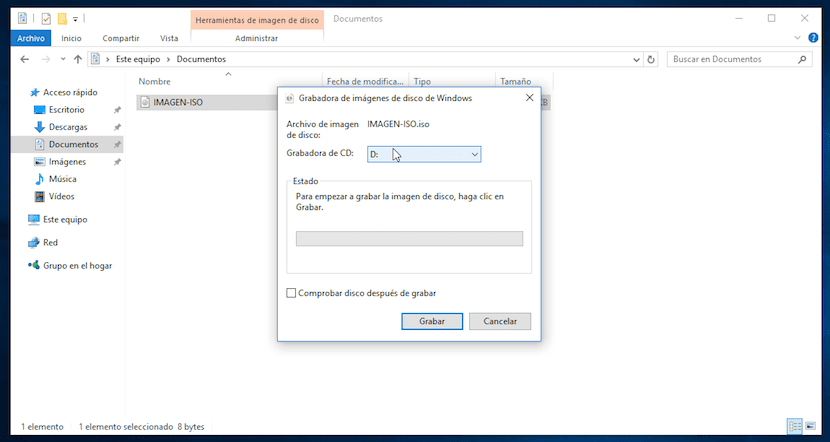
다음 단계에서는 디스크 이미지를 레코딩 할 드라이브를 지정해야하는 창이 표시됩니다. PC에 광학 드라이브 만있는 경우. 창 하단에서 Windows는 다음과 같은 가능성을 제공합니다. 데이터가 올바르게 기록되었는지 확인 프로세스가 완료되면.
ISO 파일 관리를 담당하는 응용 프로그램이 이미 설치되어있는 경우 내가 주석 처리 한 메뉴 옵션을 사용할 수 없으므로 이러한 목적을 위해 기본 응용 프로그램을 삭제하거나 다음으로 이동해야합니다. 파일 속성을 설정하고 파일 탐색기를 이러한 유형의 파일을 열어야합니다..
Windows 10으로 ISO 파일 탑재

ISO 파일을 CD 또는 DVD로 구울 수있는 타사 응용 프로그램 (대부분의 경우 해당 이미지를 마운트하여 콘텐츠에 액세스 할 수 있음) 광학 드라이브에 복사 할 필요없이. 또한 Windows 10을 사용하면 언제든지 타사 응용 프로그램에 의존하지 않고도이 기능을 빠르고 쉽게 수행 할 수 있습니다.
Windows 10이 설치된 PC에 ISO 이미지를 마운트하려면 해당 파일로 이동하여 오른쪽 버튼을 클릭하여 마운트 옵션을 선택해야합니다. 몇 초 후 이미지의 크기에 따라이 컴퓨터> 장치 및 드라이브로 이동해야합니다. ISO 이미지의 내용이 새 드라이브로 발견됩니다..
한 번 더 이상 ISO 이미지의 내용이 필요하지 않습니다. 하드 드라이브의 추가 공간을 차지하지 않도록 비활성화해야합니다. 이렇게하려면 마우스를 그 위에 놓고 마우스 오른쪽 버튼을 클릭하여 꺼내기를 선택하면됩니다.
이전 섹션에서와 같이 이러한 옵션이 메뉴에 나타나지 않으면 ISO 파일의 열기 속성을 편집해야합니다. 브라우저로 열기또는 지금까지 사용한 타사 애플리케이션을 완전히 제거합니다.
Mac에서 ISO를 굽는 방법
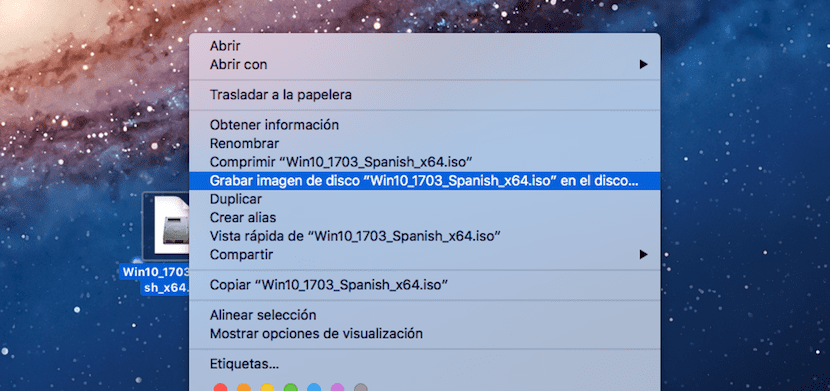
대부분의 Mac 옵션 및 기능과 마찬가지로 ISO 이미지를 CD 또는 DVD에 굽는 것은 매우 간단한 프로세스이며 Windows 10이 출시되기 전처럼 타사 응용 프로그램을 사용할 필요가 없습니다. ISO 이미지를 광학 드라이브에 구우려면 해당 파일 위에 서서 오른쪽 버튼을 클릭하기 만하면됩니다. 다음으로 우리는 디스크 이미지 "ISO 파일 이름"을 디스크에 굽습니다.
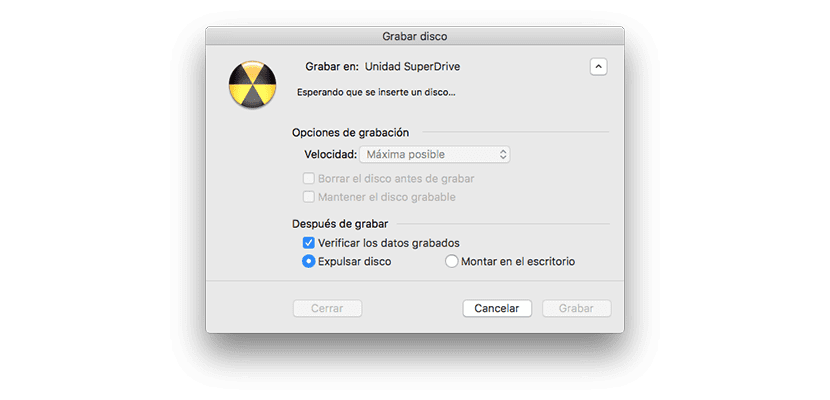
다음으로 Windows 10에서 찾을 수있는 것과 유사한 메뉴가 표시됩니다. 여기서 복사 할 드라이브를 선택하고 기록 속도를 설정해야합니다 (특히 다음과 같은 경우에는 항상 가능한 한 낮게 설정하는 것이 좋습니다). 우리 컴퓨터는 몇 년 된 것입니다.) 기록이 완료되면 데이터를 확인하십시오.. 프로세스를 시작하려면 저장을 클릭하면 프로세스가 시작됩니다.
Mac에 ISO 이미지 마운트

이전 방법과 마찬가지로 Mac에 이미지를 마운트하여 이전에 광학 드라이브에 기록하지 않고도 콘텐츠에 액세스하려는 경우 타사 응용 프로그램에 의존 할 필요가 없지만 운영 체제 자체는 할 수있는 완벽한 도구입니다. ISO 이미지의 내용을 열려면 두 번 누르면 마치 단위처럼 열립니다. 끝났습니다. 두 번 클릭하면 파일 내용이있는 파인더가 열리므로 다른 작업을 수행 할 필요가 없습니다.
ISO 이미지를 DVD 또는 기타 미디어에 굽는 더 많은 방법을 알고 있습니까?
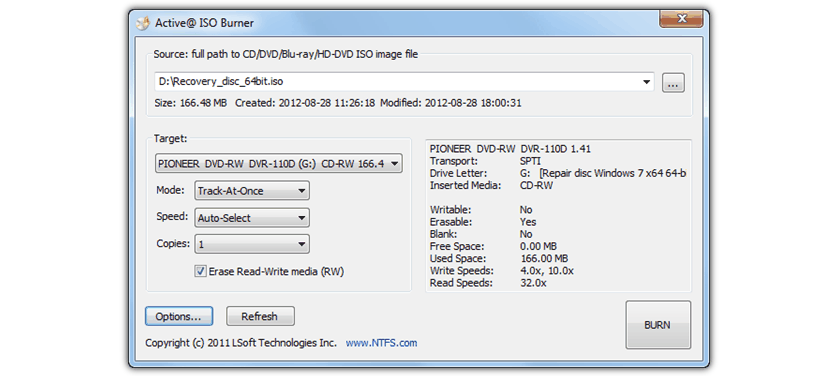
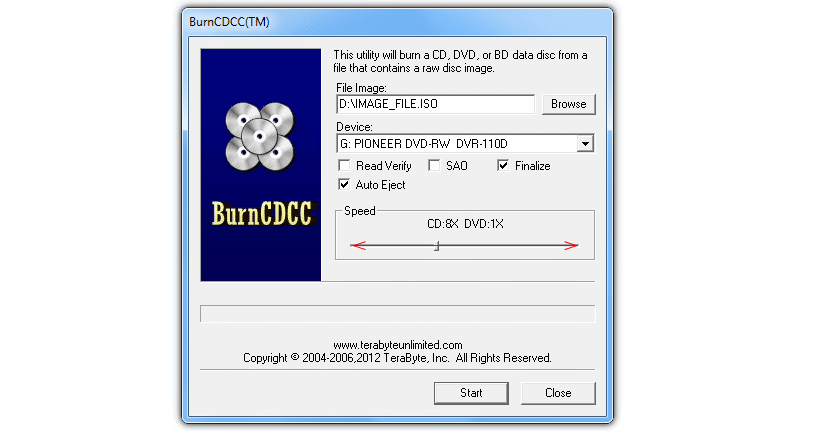
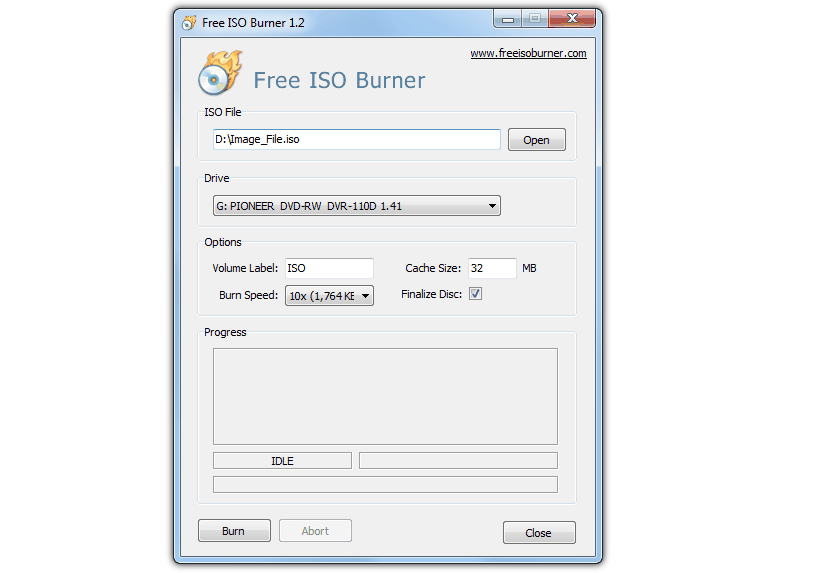

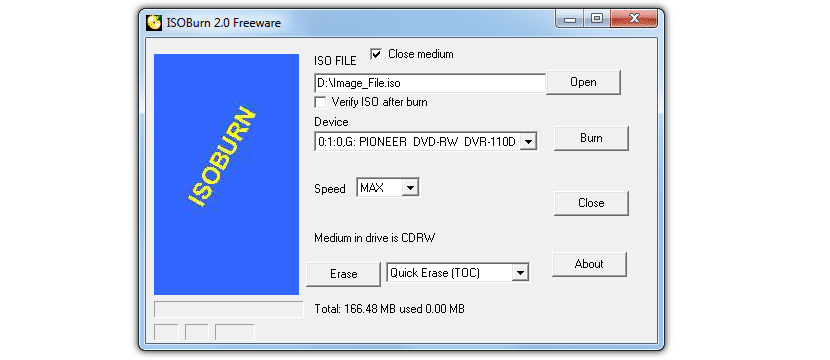
기사를 축하합니다. ISO를 구울 수있는 아주 좋은 도구입니다. ImgBurn은 부러워 할 것이없는 몇 가지 대안이 있지만 의심 할 여지없이 최고 중 하나입니다.